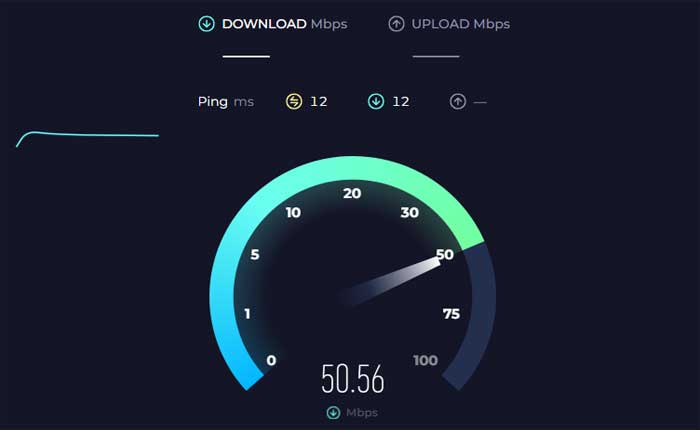Jagex Launcherが動作しないという問題に直面していますか? 「はい」の場合、ここは正しい場所ですので、心配する必要はありません。
Jagex Launcher は、主に人気の MMORPG、RuneScape および Old School RuneScape 用に Jagex によって開発された公式ゲーム ランチャーです。
ランチャーは、プレーヤーが Jagex のゲームと関連コンテンツにアクセスして管理するための中心ハブとして機能します。
しかし、多くのユーザーはJagex Launcherが動作しないという問題に直面しています。
このガイドでは、この問題を解決するための簡単で効果的な解決策をいくつか紹介します。
始めましょう。
Jagexランチャーが機能しない問題を修正する方法
問題を解決するために試せるいくつかの手順を次に示します。
ランチャーを再起動します。
場合によっては、問題が一時的なものであり、Jagex Launcher を再起動するだけで解決できる場合があります。
ランチャーを完全に閉じてから再起動し、問題が継続するかどうかを確認します。
そうするために:
- をクリックして、Jagex Launcher を完全に閉じます。 “バツ” 右上隅のボタンをクリックします。
- を押して、コンピュータのタスク マネージャーを開きます。 「Ctrl + Shift + Esc」。
- に行きます 「プロセス」 タブをクリックして、Jagex Launcher に関連付けられているプロセス (「JagexLauncher.exe」など) を探します。
- Jagex Launcher プロセスが見つかった場合は、それらを選択して、 「タスクの終了」 彼らを終了させるために。
- 数秒待って、すべての Jagex Launcher プロセスが終了したことを確認します。
- もう一度 Jagex ランチャーを開きます。
問題が解決しないかどうかを確認してください。
コンピュータを再起動してください:
コンピュータを再起動するだけで、システムが更新され一時的な不具合が解消されるため、ソフトウェアの問題が解決される場合があります。
そうするために:
- クリックしてください スタートボタン 画面の左下にある をクリックするか、キーボードの Windows キーを押します。
- [スタート]メニューで、 電源アイコン、 上部に垂直線が付いた円のように見えます。
- 電源オプションで、をクリックします 再起動。
コンピューターを再起動した後、Jagex Launcher を再度起動して、問題が解決したかどうかを確認してください。
インターネット接続を確認します。
インターネット接続が安定しており、適切に動作していることを確認してください。
インターネット接続が貧弱または不安定であると、Jagex Launcher などのオンライン プラットフォームで問題が発生することがあります。
可能であれば、ルーターを再起動するか、別のネットワークに切り替えてみてください。
さらに、VPN を使用している場合は、VPN を無効にして、Jagex Launcher の問題が解決されるかどうかを確認することを検討してください。
VPN は場合によってはランチャーの接続に干渉し、誤動作を引き起こす可能性があります。
サーバーのステータスを確認します。
問題は Jagex 側にある可能性があるため、既知の問題やメンテナンス アップデートがあるかどうかを確認してください。
サービス停止に関するお知らせがないか、公式サイトまたはソーシャル メディアのハンドルを確認してください。
進行中の問題が見つかった場合は、解決されるまで待つ必要がある場合があります。
システム要件を確認します。
お使いのコンピューターが、Jagex Launcher とそれに関連するゲームを実行するための最小システム要件を満たしていることを確認してください。
システムが要件を満たしていない場合、互換性の問題やパフォーマンスの問題が発生する可能性があります。
最小要件には次のものが含まれます。
- プロセッサー: Intel i3+ @ 2.4+ GHz。
- メモリ: 4 GB RAM。
- グラフィック: AMD Radeon 7xxx+。
- ネットワーク: ブロードバンド インターネット接続。
- ストレージ: 8 GBの空き容量
管理者として実行:
Windows PC で Jagex Launcher を使用している場合は、管理者として実行してみてください。
そうするために:
- ランチャーのショートカットを右クリックして選択します “管理者として実行” コンテキストメニューから。
これにより、アクセス許可関連の問題が解決される場合があります。
アップデートを確認する:
Jagex Launcher が最新であることを確認してください。 開発者はバグに対処し、安定性を向上させるためにアップデートをリリースすることがよくあります。
利用可能なアップデートを確認し、必要に応じてインストールします。
そうするために:
- コンピューターでランチャーを起動します。
- ランチャーを開くと、ランチャーが自動的にアップデートをチェックするはずです。
- アップデートが利用可能な場合、通常はアップデートを促す通知を受け取ります。
- アップデートがある場合は、画面の指示に従って最新バージョンをダウンロードしてインストールします。
- ランチャーが更新を求めるプロンプトを表示しない場合は、Jagex の公式 Web サイトまたは RuneScape Web サイトにアクセスして、ランチャーの最新バージョンをダウンロードできます。
更新したら、問題が継続するかどうかを確認してください。
Jagex ランチャーのキャッシュをクリアします。
多くの場合、キャッシュをクリアすると、Jagex Launcher の問題が解決されることがあります。
その方法は次のとおりです。
- を押します。 Windowsキー+R をクリックして、「実行」ダイアログボックスを開きます。
- タイプ “%localappdata%” [ファイル名を指定して実行]ダイアログ ボックスで (引用符なし) を押して、 入力。
- これにより、ローカル AppData フォルダーが開きます。
- を見つけて開きます 「ジャゲックスランチャー」 フォルダ。
- Jagex Launcher フォルダー内に、 “キャッシュ” フォルダ。
- それを見つけたら、 右クリック キャッシュフォルダーで選択します “消去” コンテキストメニューから。
キャッシュ フォルダーが削除されたら、Jagex Launcher クライアントを再起動し、問題が解決されたかどうかを確認します。
ウイルス対策/ファイアウォール設定を確認します。
ウイルス対策ソフトウェアまたはファイアウォールの設定により、Jagex Launcher によるインターネットまたは特定のシステム リソースへのアクセスがブロックされている可能性があります。
それらを無効にして、問題が解決するかどうかを確認します。
ここでは次の手順に従います。
ウイルス対策を無効にする:
Windows セキュリティ (Windows Defender):
- Windows の検索バーで Windows セキュリティを検索して開きます。
- クリック 「ウイルスと脅威からの保護」
- 下 「ウイルスと脅威の保護設定」 クリック 「設定を管理します。」
- オフに切り替える “リアルタイム保護” Windows Defender を一時的に無効にします。
ファイアウォールを無効にする:
Windows ファイアウォール (Windows PC):
- を開きます。 コントロールパネル スタートメニューから。
- に行く “システムとセキュリティ” そして、 をクリックします 「Windows Defender ファイアウォール」。
- 左側のペインで、 「Windows Defender ファイアウォールをオンまたはオフにします。」
- オプションを選択して、 「Windows Defender ファイアウォールを無効にする」 プライベートネットワークとパブリックネットワークの両方に対応します。
- クリック “わかりました” をクリックして変更を保存します。
その後、Jagex Launcher を再度実行して、問題が継続するかどうかを確認してください。
後で必ず再度有効にしてください。
ランチャーを再インストールします。
上記のどの手順でも問題が解決しない場合は、Jagex Launcher を再インストールする必要がある場合があります。
ランチャーをコンピュータからアンインストールし、Jagex 公式 Web サイトから最新バージョンをダウンロードして再インストールします。
そうするために:
- を開きます。 コントロールパネル スタートメニューから。
- クリック “プログラムをアンインストールします」 (「プログラム」の下)。
- を見つける ジャゲックスランチャー インストールされているプログラムのリストでそれを選択し、クリックします “アンインストール” または “取り除く。”
- 画面上の指示に従ってアンインストールプロセスを完了します。
- 公式にアクセスしてください ジャゲックスのウェブサイト 最新バージョンの Jagex Launcher をダウンロードします。
- ダウンロードが完了したら、ダウンロードしたインストーラー ファイルをコンピューター上で見つけます。
- ダウンロードしたインストーラー ファイルを実行して、インストール プロセスを開始します。
- 画面上の指示に従って、Jagex Launcher をコンピューターにインストールします。
- インストールが完了したら、Jagex Launcher を起動します。
- Jagex アカウントの資格情報を使用してログインするか、まだアカウントをお持ちでない場合は新しいアカウントを作成します。
ログイン後、ランチャーが適切に動作しているかどうか、また発生していた問題が解決したかどうかを確認してください。
サポート問い合わせ先:
他のすべてが失敗した場合は、Jagex サポートに連絡して支援を求めてください。